已经一个月没有更新博客了,主要是工作太忙,没时间兼顾博客这回事,不过放心,博客不会关,我们一直在,更新文章是照搬大鸟博客的,图片里面的水印是PS去掉的,主要是懒。
Oracle Cloud(甲骨文)的云服务!最近注册账号能永久免费使用2台云服务器+数据库。
免费试用版还提供300美元的云积分,有效期最长为30天。你可以将这些积分用于任何符合条件的Oracle云基础架构服务。目前注册需要手机号+信用卡才能激活账号!!
目前配置中可以享受的的Oracle Cloud Always Free资源:
- 计算(最多两个实例)
- 自治数据库(最多两个数据库实例)
- 负载平衡(一个负载平衡器)
- 块容量(总存储量高达100 GB)
- 对象存储(最多20 GiB)
活动地址
https://www.oracle.com/cn/cloud/free/
Oracle云基础架构的免费套餐的说明文档:
https://docs.cloud.oracle.com/iaas/Content/FreeTier/freetier.htm
后台登录
目前韩国和日本Region爆满了。可以尝试其他区域试一试!
https://console.ap-tokyo-1.oraclecloud.com (区域选择日本登录地址)
https://console.ap-seoul-1.oraclecloud.com(区域选择韩国登录地址)
https://console.us-phoenix-1.oraclecloud.com(区域选择美西登录地址)
注册步骤
邮箱不限,爱游这里用的163邮箱也可以,国家选中国.
2)完善相关信息。特别注意【Home Region】最好选择亚太地区!手机号可填国内手机号码!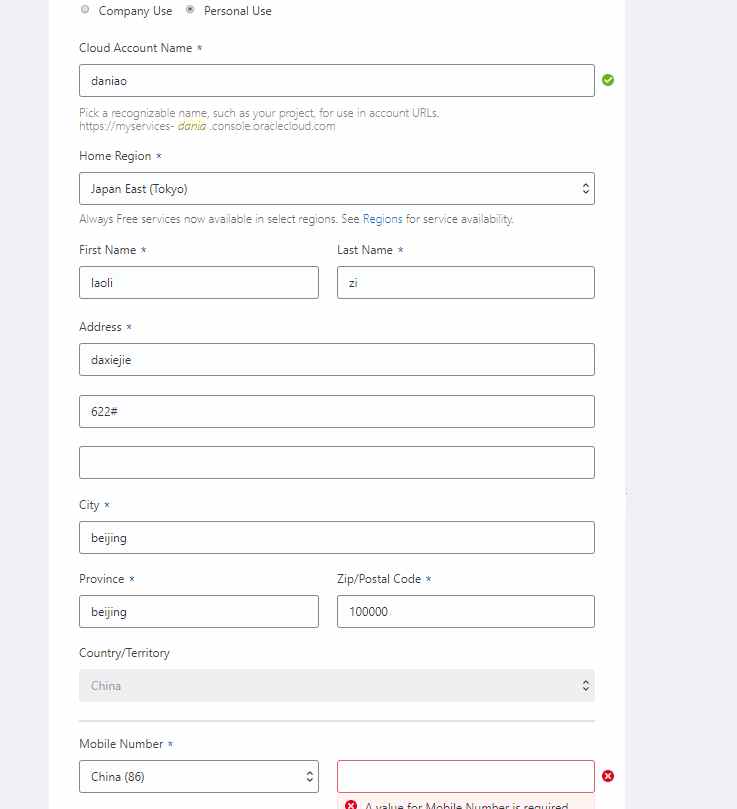
5)验证信用卡!
爱游使用自己交通VISA信用卡验证成功!
验证要扣1新加坡元,会退还(或者会显示扣费失败,实际验证成功)!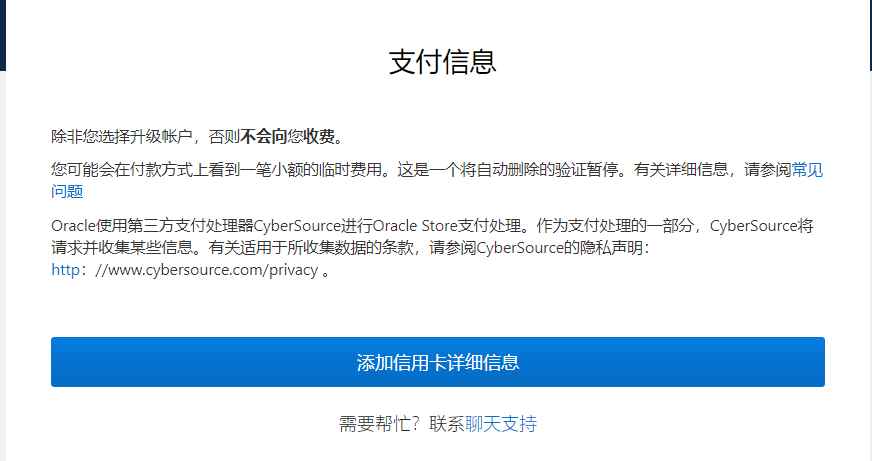
接着添加信用卡信息,如图:根据自己的信用卡类型来选择,如果你是【Visa】就选择【Visa】,是【Mastercard】那么就选择【Mastercard】不要选错类型,导致不成功。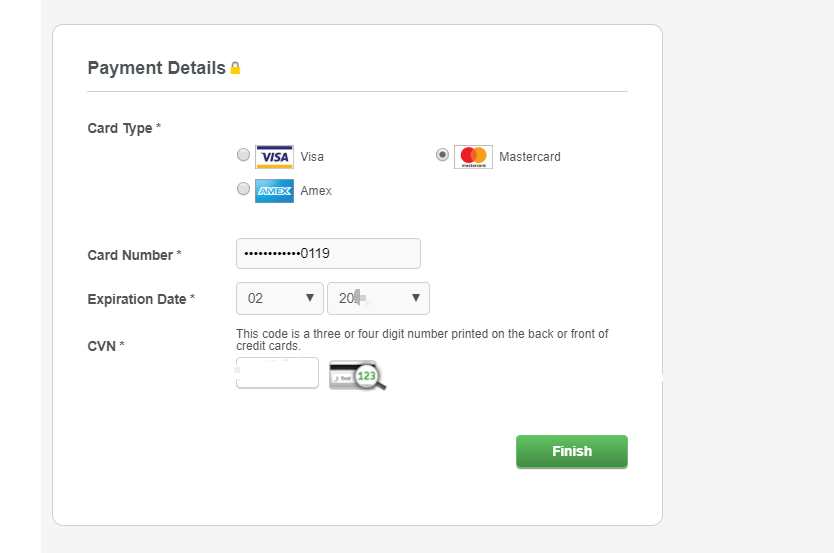
同意之后,点击提交,提交之后,会收款1新加坡元,扣款成功后,也就是支付方式验证成功,就可以使用邮箱+密码登录平台了!
区域选择
我们登录成功之后,就可以选择开通的区域里面的云服务器了,目前提供的区域!首选的是亚太的日本和韩国!
澳大利亚东部(悉尼)
巴西东部(圣保罗)
加拿大东南(多伦多)
德国中部(法兰克福)
印度西部(孟买)
日本东部(东京)
韩国中部(首尔)
瑞士北部(苏黎世)
英国南部(伦敦)
美国东部(Ashburn)
美国西部(凤凰城)
区域开通
目前11个区域可以全部打开!虽然描述说需要联系客服,但是目前是不需要的!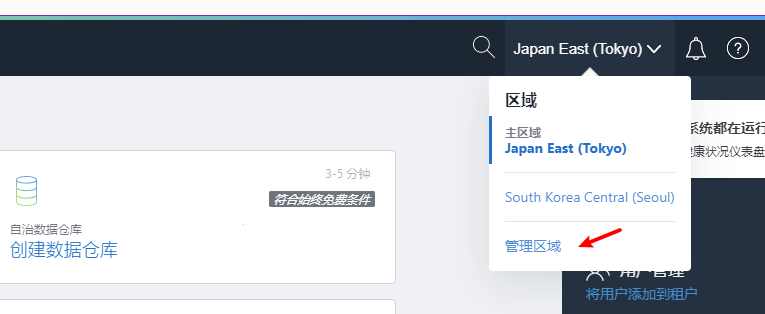
进入页面把所有的区域都订阅一下!一会儿就全开通了!!永久免费的服务仅支持在主区域使用!虽然暂时不知道有啥用!反正先开了再说!如何开通,就是点击后边的【订阅此区域】: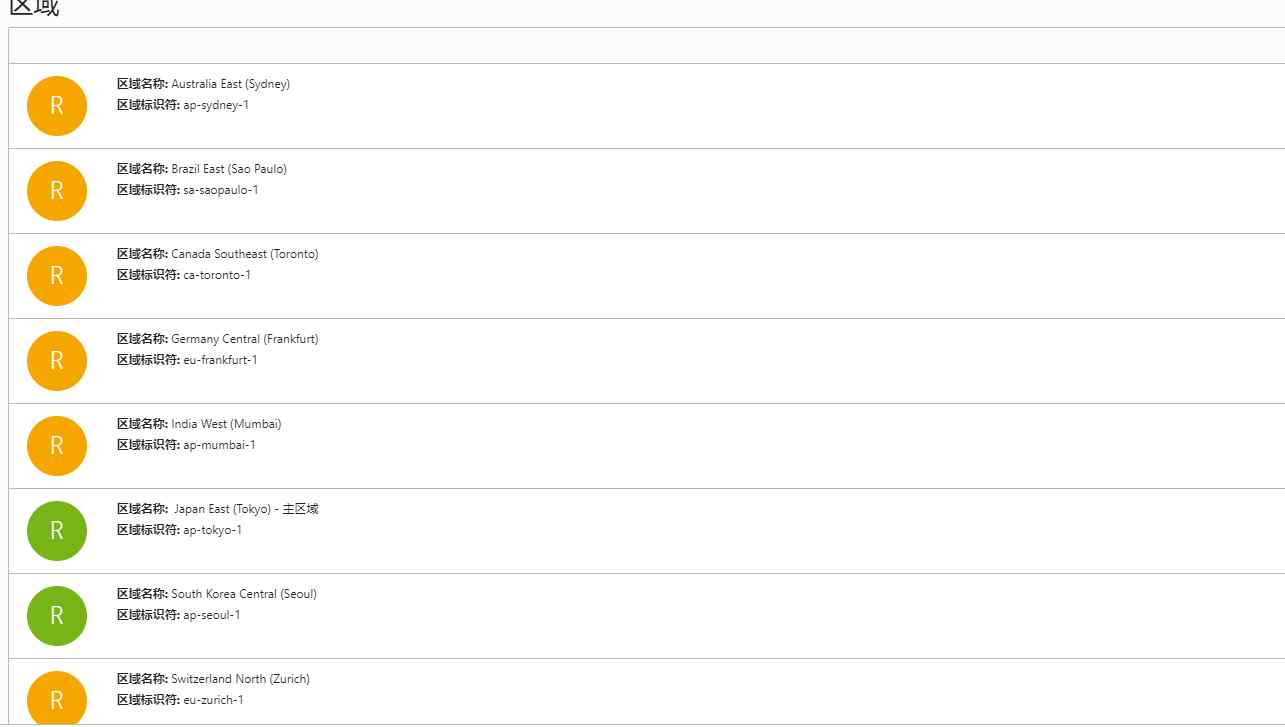
免费服务
显示Always Free(始终免费)的就可以撸了。
永久免费服务
所有Oracle Cloud Infrastructure帐户(无论是免费还是付费)都拥有一组在帐户生命周期内免费的资源。这些资源在控制台中显示Always Free(始终免费)标签。
您可以无限期使用的服务。
- 两个Oracle自治数据库,提供Oracle Application Express(APEX)和Oracle SQL Developer等强大工具
- 两个Oracle云基础架构计算VM; 块,对象和存档存储; 负载均衡器和数据出口; 监控和通知
数据库
您选择的自治事务处理或自治数据仓库。总共2个数据库,每个数据库有1个OPCU和20 GB存储空间。
计算
两个具有1/8 OCPU和1 GB内存的虚拟机。
存储
两个Block Volumes实例,总计100 GB。10 GB对象存储。10 GB存档存储。
30天免费试用
300美元的免费积分。
- 访问各种Oracle云服务30天,包括Kubernetes的数据库,分析,计算和容器引擎
- 所有可用服务中最多八个实例
- 最多5 TB的存储空间
免费云服务器
这里主要介绍一下免费的云服务器!目前可以创建2台主机,一个地区创建两个实列,或者2台在不同的地区都可以。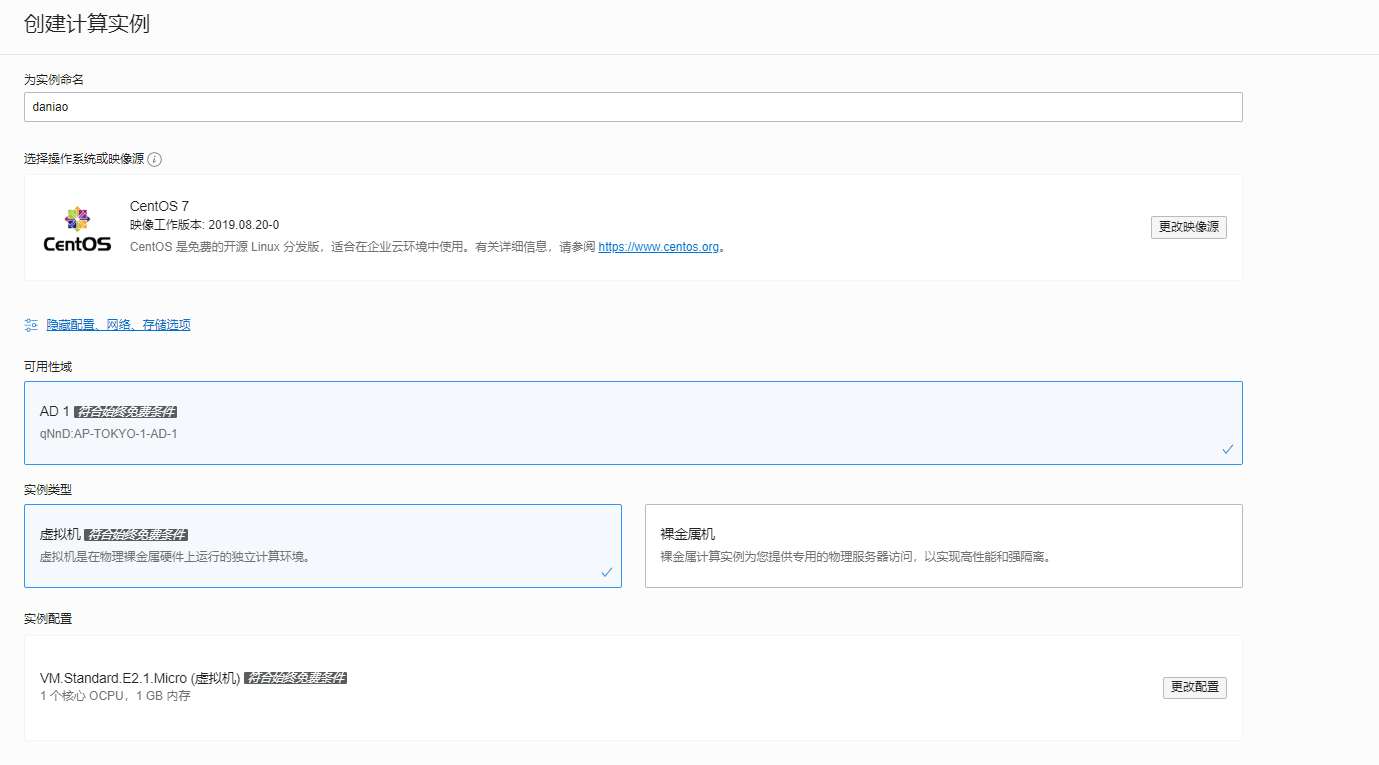
创建成功是这样的,看来今天还能开通到东京机房,很不错啊,如图: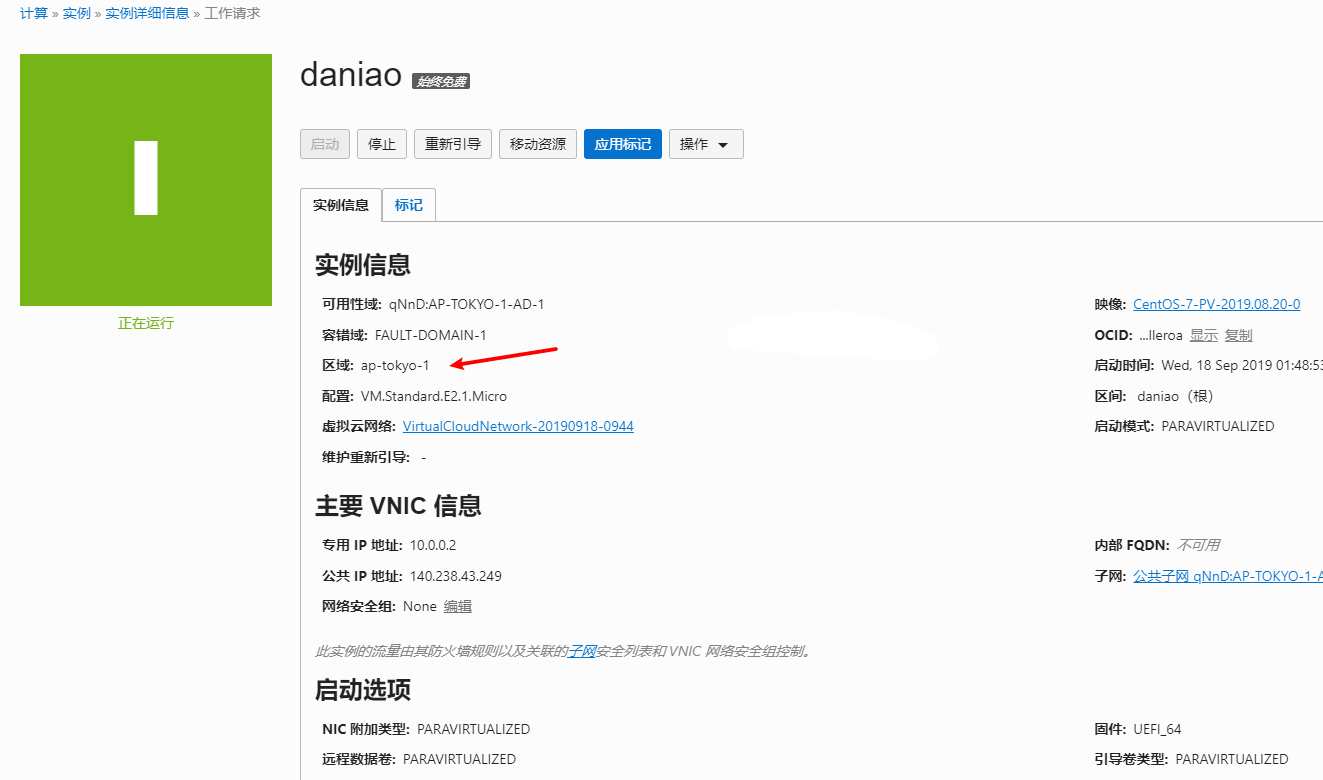
配置信息
- 类型: VM.Standard.E2.1.Micro
- 处理器: OCPU的1/8,能够使用额外的CPU资源
- 内存: 1 GB
- 网络: 包括一个具有一个公共IP地址和高达480 Mbps的网络带宽
- 操作系统: 您可以选择以下始终免费的操作系统之一:
- Oracle Linux
- Canonical Ubuntu Linux
- CentOS Linux
- 流量:看官网介绍应该是10T每个月(还不太确定)。
ROOT登录?
默认系统是不能直接root登录的!
centos 默认登录账户是 opc
ubuntu 默认登录账户是 ubuntu
登录到云服务器,直接 sudo -i 就可以切换到ROOT下!
关于ssh登录
请用xshell生成公有密钥和私有密钥,然后把把后缀为pub的上传到【添加 SSH 密钥】中,如图:
修改为密码登录
登录到云服务器,如果是Centos系统直接使用命令sudo -i 就可以切换到root权限,如果你想要使用root登录,请使用以下命令(密码是zhipiu,你可以替换为其它的):
- echo root:vipiu |sudo chpasswd root
- sudo sed –i ‘s/^#\?PermitRootLogin.*/PermitRootLogin yes/g’ /etc/ssh/sshd_config;
- sudo sed –i ‘s/^#\?PasswordAuthentication.*/PasswordAuthentication yes/g’ /etc/ssh/sshd_config;
- sudo service sshd restart
TCP加速
Ubuntu系统目前是可以直接安装BBR加速的!
CentOS系统需要以下操作:
- 切换成 root
- 重新生成 grub2.cfg, 命令:grub2–mkconfig –o /boot/grub2/grub.cfg
- 跑你要跑的 bbr.sh
简单的测试数据
爱游这里简单的测试了东京节点的云服务器,免费的东西肯定不怎么好,大这台CPU 是AMD,I/O 性能非常低,看图: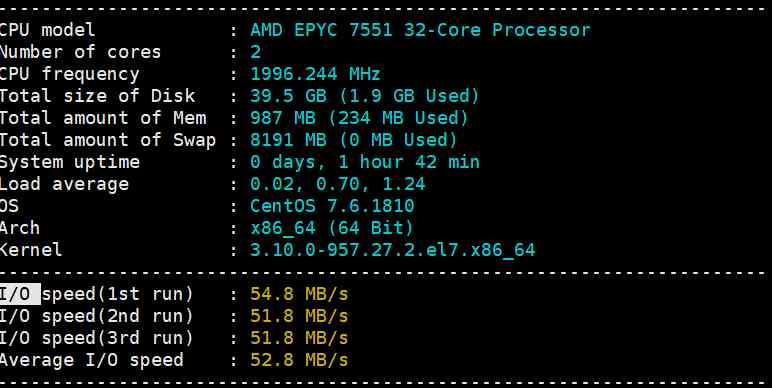
服务器带宽,如果使用的人越来越多,基本就没法用了,现在还能用。
三条线路走的都是NTT。
开放端口
因为默认只是开通了22端口,所以,那啥,我们需要设置下。
5)编辑图上所指的选项应该是第一条数据有TCP协议的。将目的地端口范围里的数据清空!保存即可!!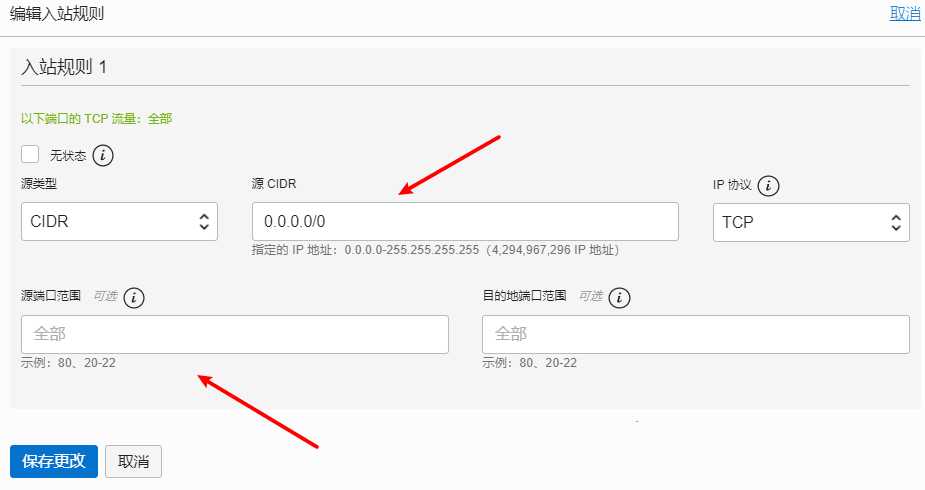
6)开通ping
这样就可以开通ping了,如图:爱游这里开通了韩国节点,ping值非常不错如图: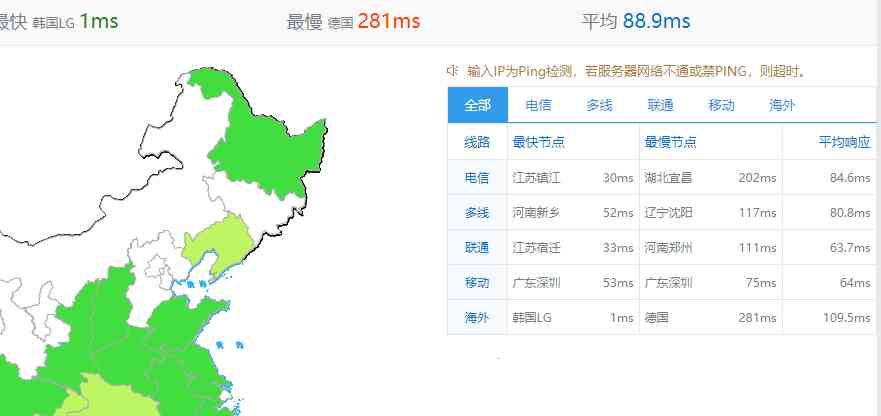
Out of host capacity
好不容易注册成功,Oracle主机创建实例的时候显示 Out of host capacity。出现这个提示表示【机子已经被撸完了,等补货吧】
但是,你可以换一个系统试试,可能会成功。
如何更换系统
创建计算实例的时候,在下面的【选择操作系统或映像源】,如图:
这样注册的时候就可以任意更换系统了。
如何重装系统
网上流传的更换系统方法都非常不好用,但是爱游贴一个萌咖大佬已经成功测试的DD脚本!貌似有大佬用这个方法更换成功了。重装系统后如果“失联”,回到实例详情页面点击“重建引导”即可
1》确保安装了所需软件:
- #Debian/Ubuntu:
- apt–get install –y xz–utils openssl gawk file
- #RedHat/CentOS:
- yum install –y xz openssl gawk file
2》如果出现了错误,请运行:
- #Debian/Ubuntu:
- apt–get update
- #RedHat/CentOS:
- yum update
3》快速使用示例:
- bash <(wget —no–check–certificate –qO– ‘https://moeclub.org/attachment/LinuxShell/InstallNET.sh’) –d 8 –v 64 –a
最后
因为Oracle Cloud的云服务器登录只能用密钥形式登录,所以必须要生成密钥才可以,如果不会一会爱游这里在出一个教程,如何用xshell生成密钥,当然了,Windows平台直接用PuTTY生成也行!
Oracle Cloud的云服务器默认是禁ping的,所以我们需要到服务器里面修改,活动不知道多久结束,所以没上车的要赶紧了。


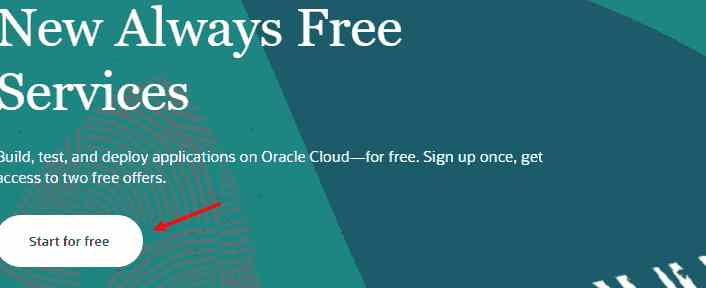
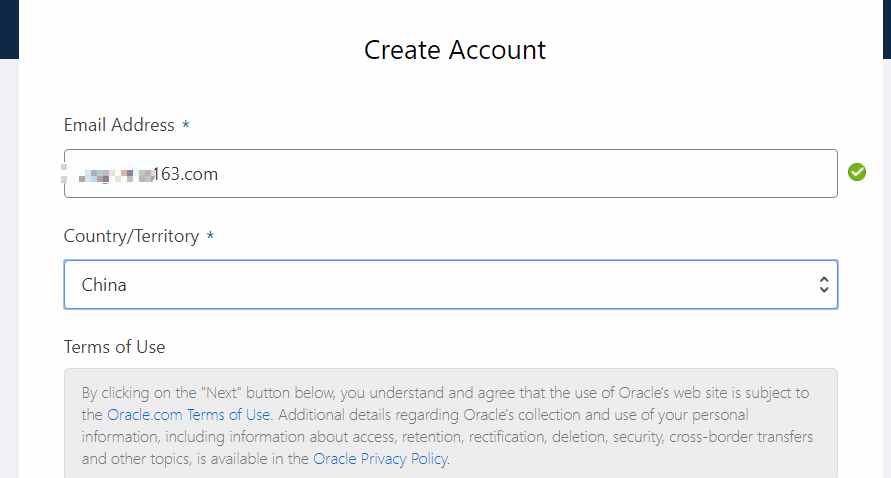
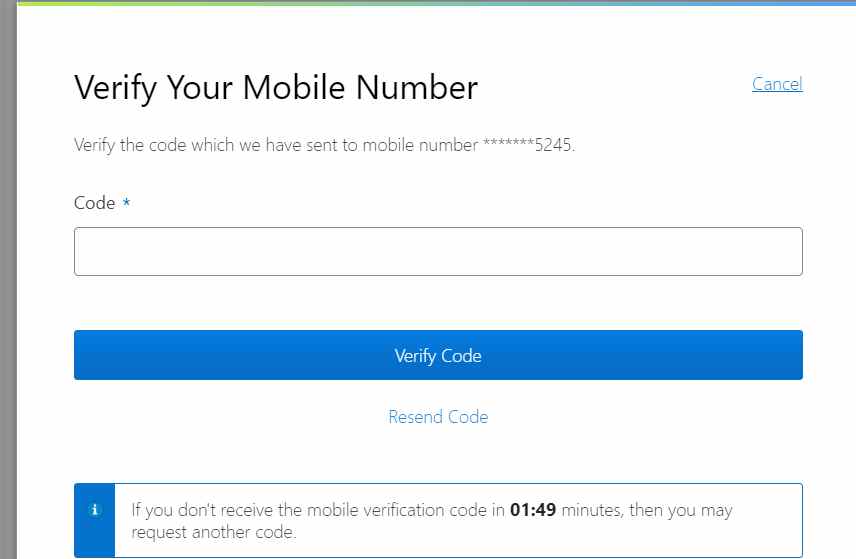
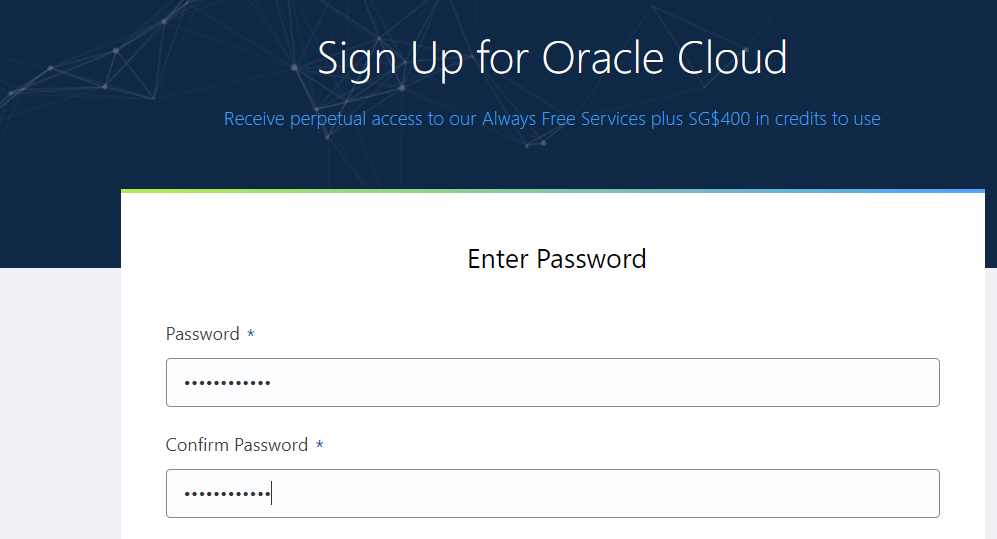
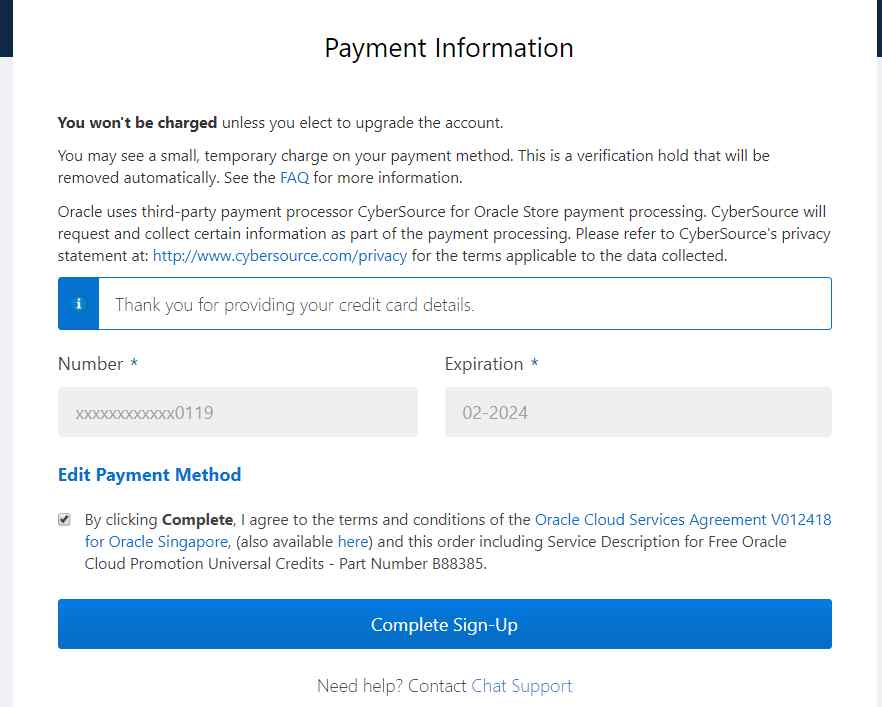
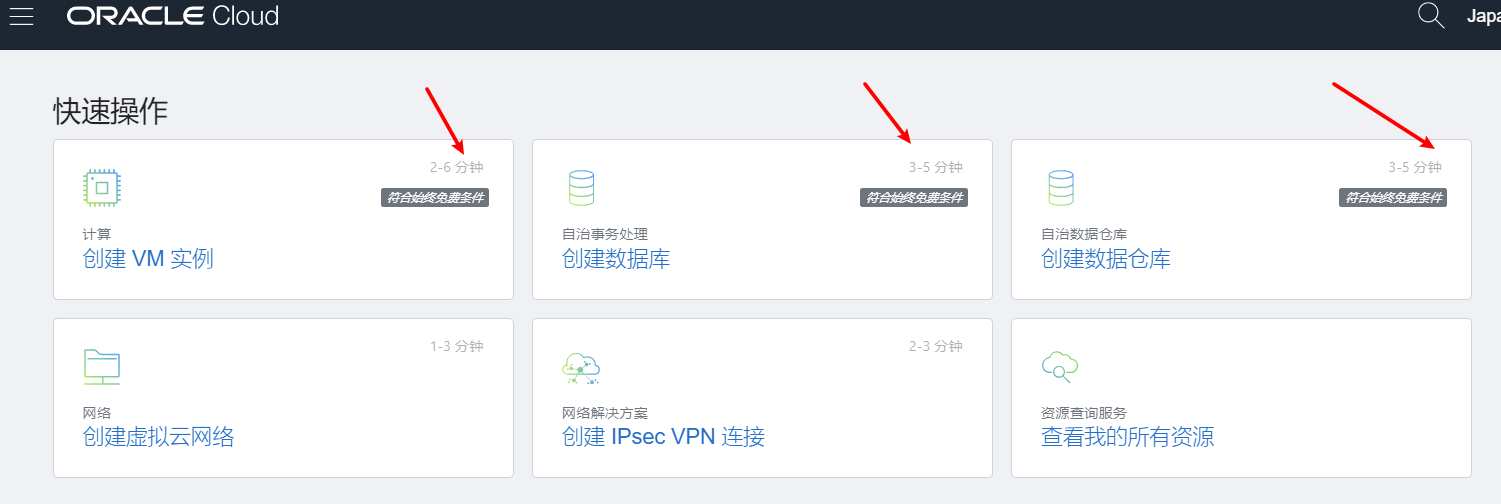
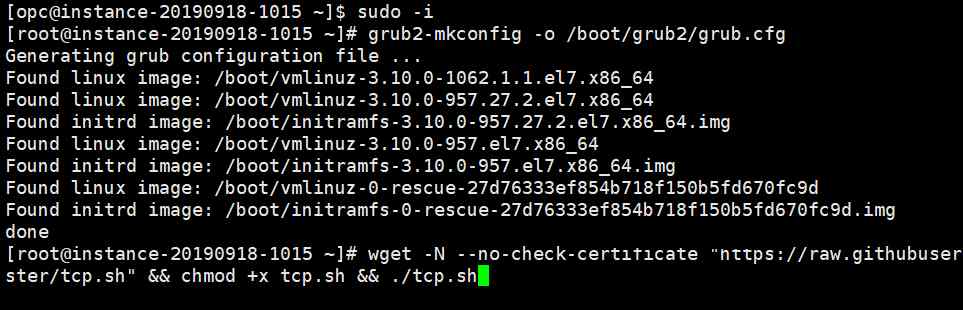
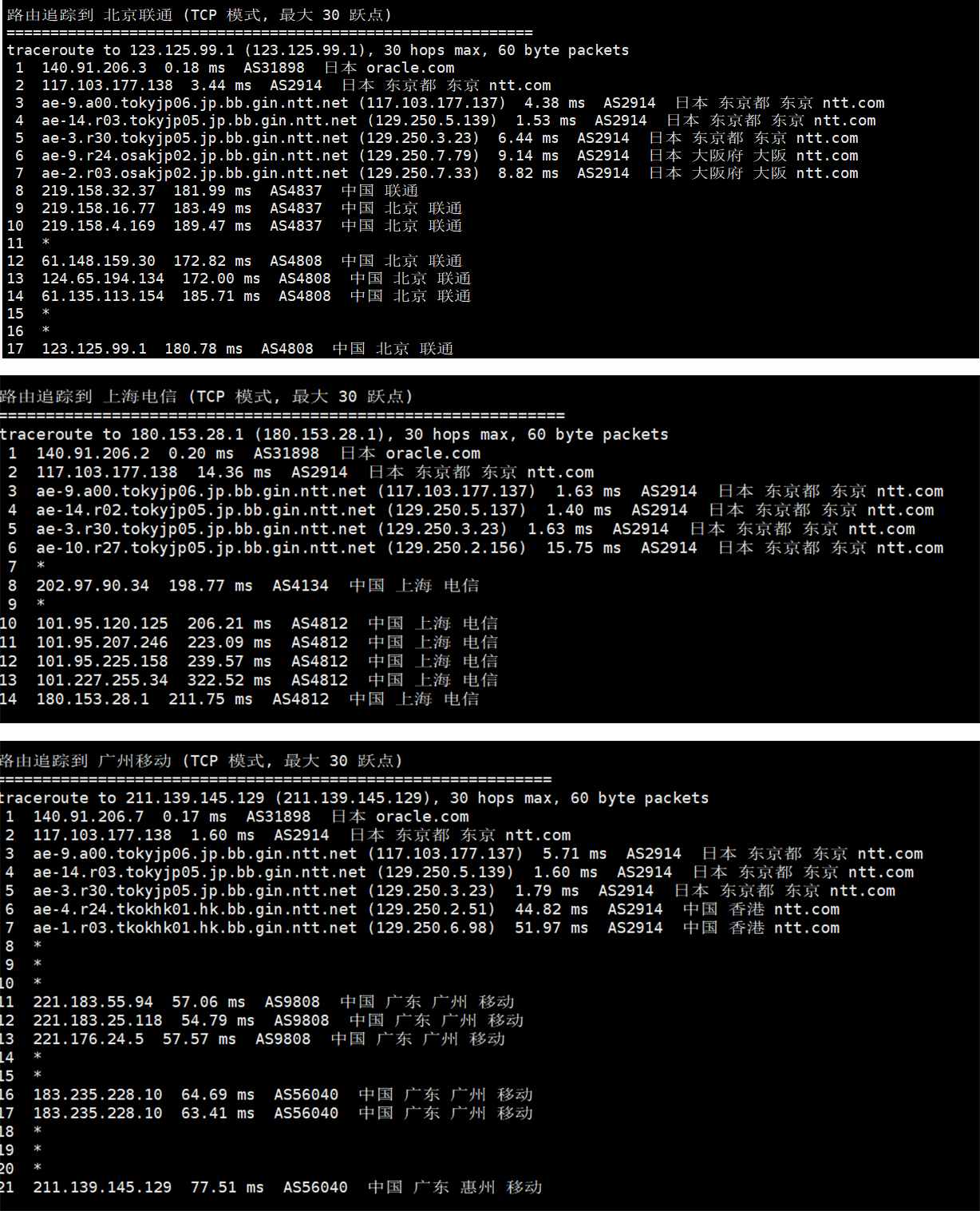
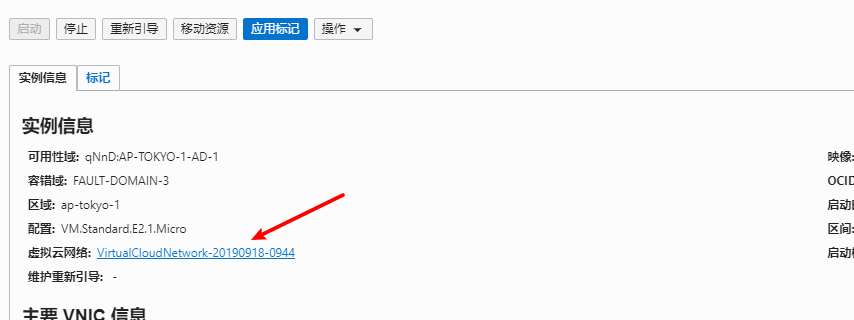
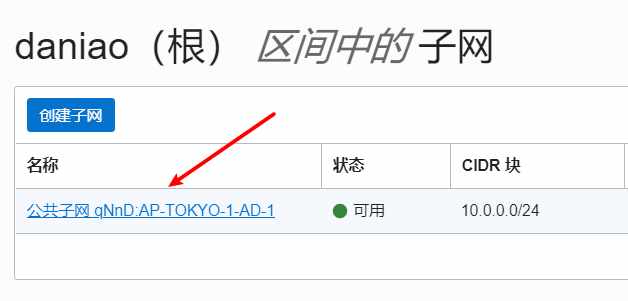
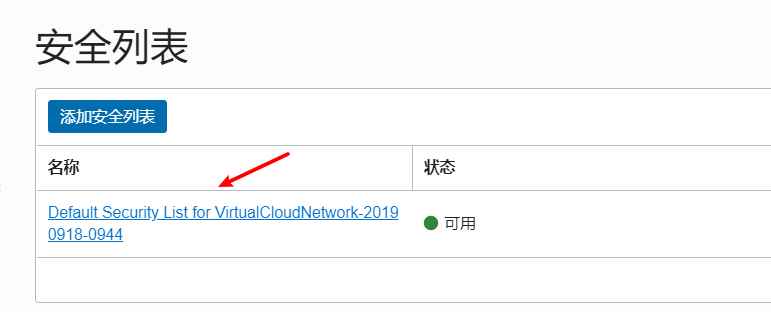
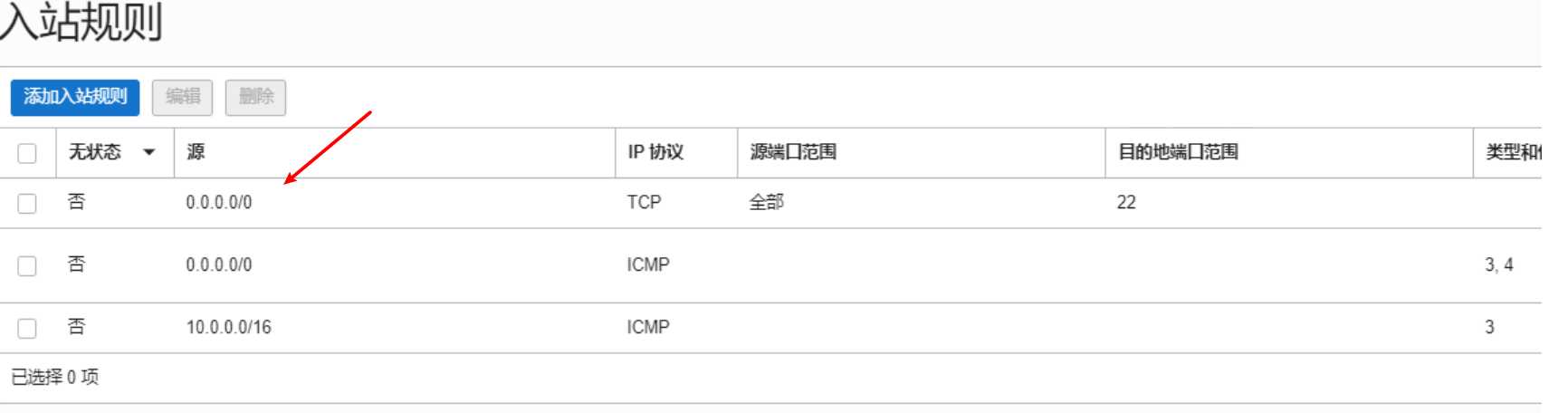
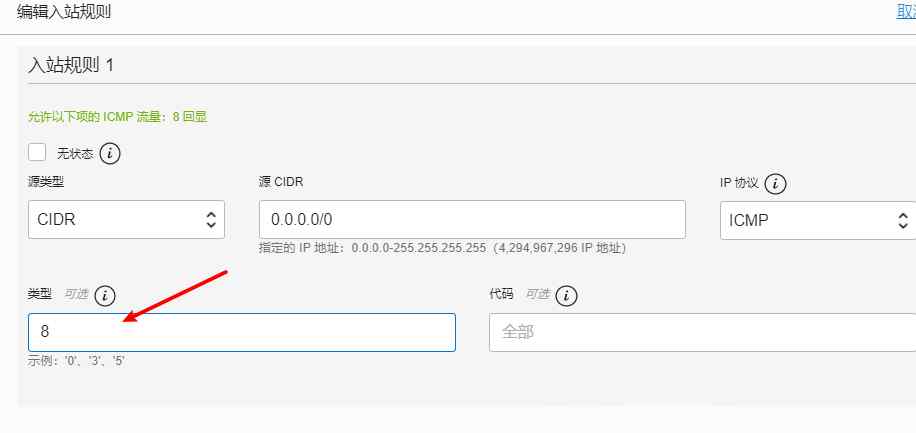
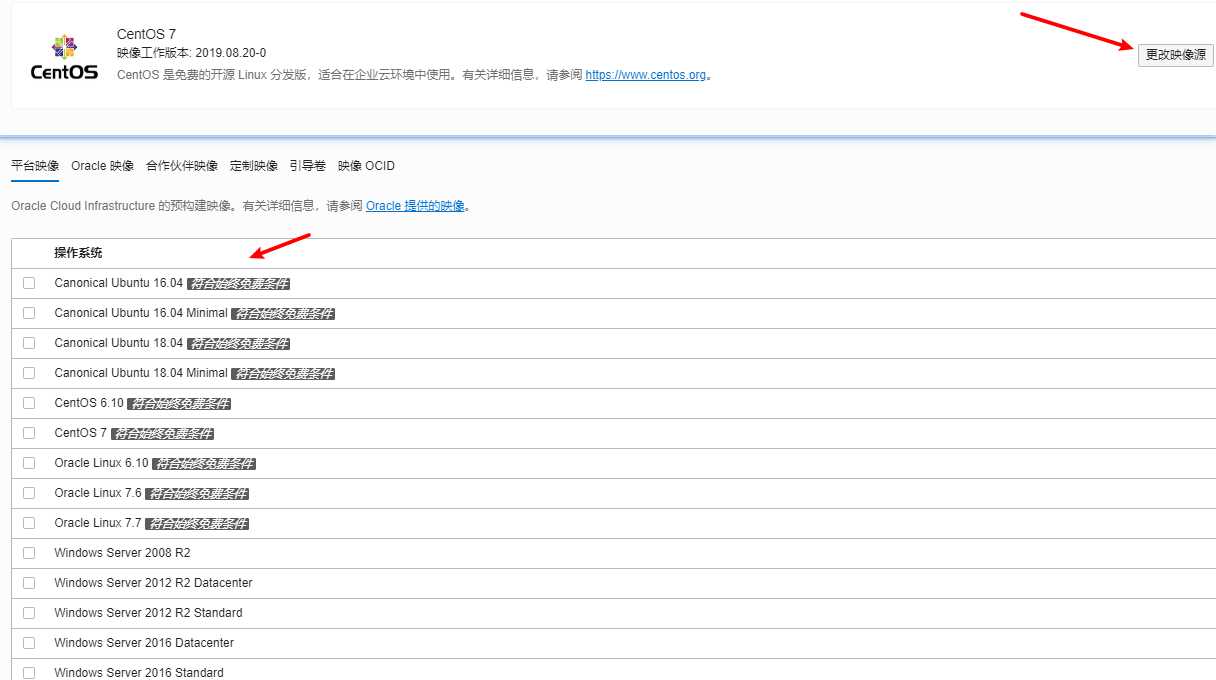
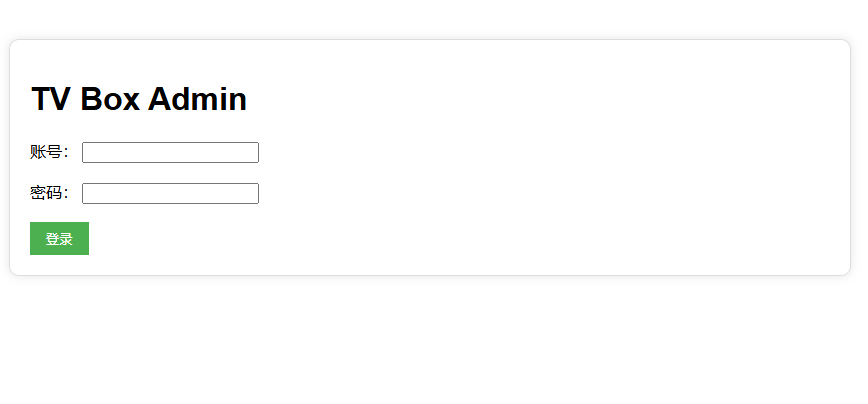

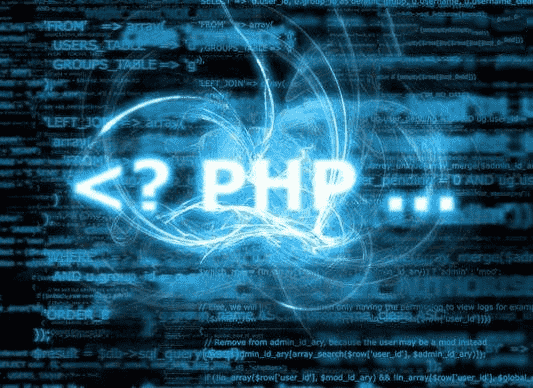
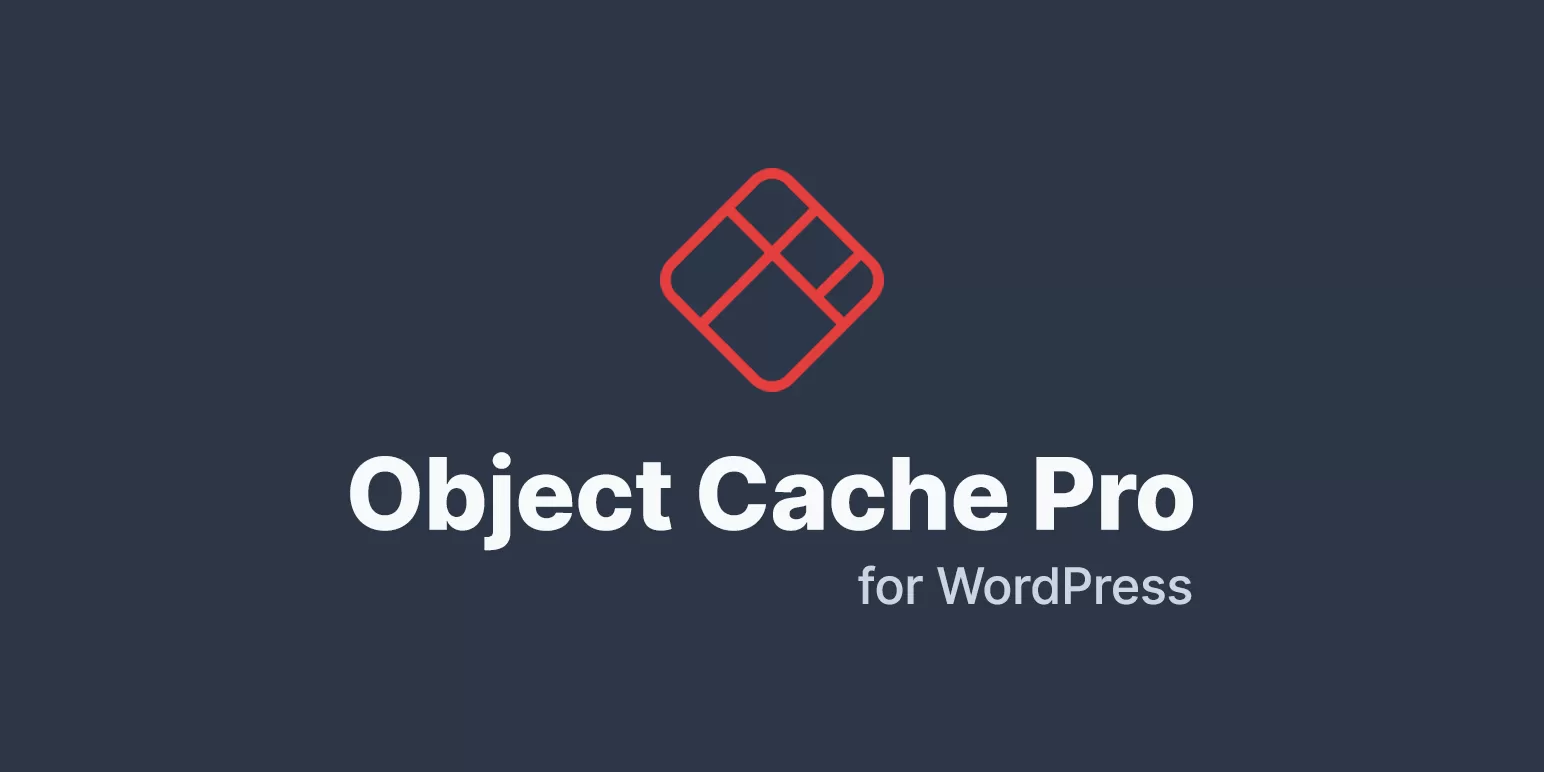
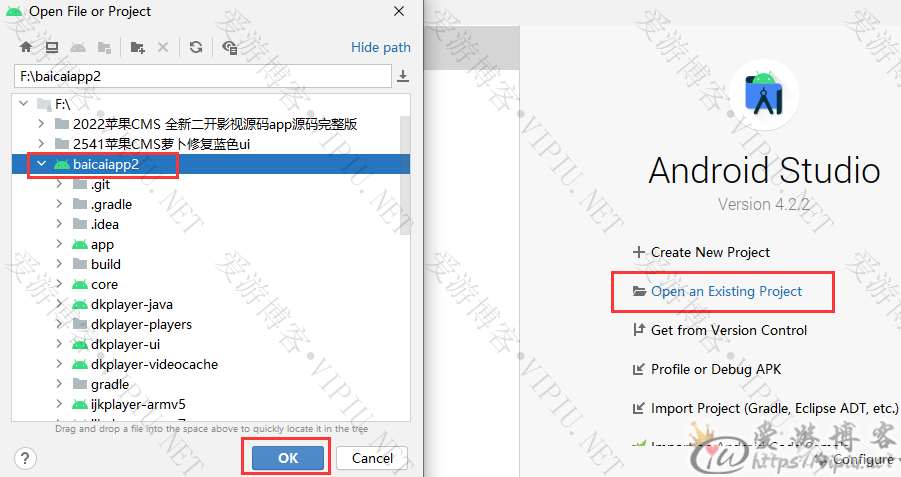

请先 !